Quoi qu'il en soit, c'est un domaine où trouver du travail. Pour cela, de nombreux professionnels du domaine ont tendance à utiliser Adobe Photoshop. Il s'agit d'un programme qui, bien qu'il ait été initialement destiné à être utilisé avec l'édition d'images à l'esprit, comme le recadrage ou le redimensionnement, il existe en fait de nombreuses personnes illustrées qui l'utilisent pour disegnare et pour bien d'autres choses.
Il s'agit en effet d'un programme très complexe qui vient avec ses propres accessoires qui peuvent être utilisés sur une image à tout moment. Et, bien qu'il s'agisse généralement d'un programme payant, il est vraiment très complet.
Avec Adobe Photoshop, vous pouvez faire un peu de tout. Si vous avez une image que vous souhaitez améliorer ou modifier de quelque manière que vous le souhaitez, ce programme sera votre ami. Le ciel est la limite dans ces cas, vous avez donc juste besoin d'assez de créativité.
Et, si vous l'avez, vous voudrez peut-être ajouter un joli contour ou une bordure à vos images dans Photoshop. Cela finit toujours par être un bon détail final pour une image, vous pouvez donc ajouter ce joli détail sans perdre la qualité de l'image à travers le tutoriel que nous présentons ci-dessous.
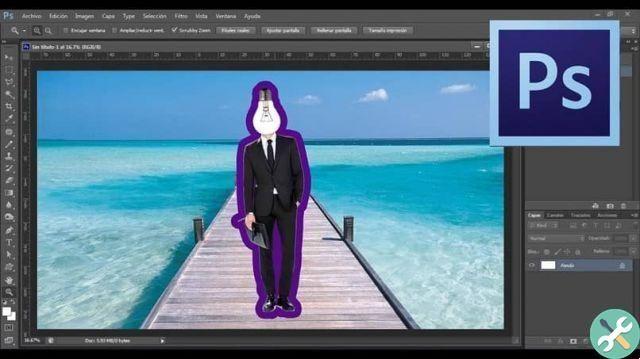
Ajouter une bordure à n'importe quelle image dans Photoshop
Une fois que vous avez téléchargé et installé Photoshop sur votre ordinateur, vous pouvez faire beaucoup de choses avec le programme. Parmi ces choses, il y a la possibilité d'ajouter une bordure, qui se démarque vraiment comme un joli détail de mod si vous êtes assez bon créatif. Tout ce que vous devez faire pour ajouter une bordure à une image est la suivante :
- Commencez par ouvrir le programme Adobe Photoshop sur votre ordinateur. Et, à travers son menu, ouvrez l'image que vous souhaitez éditer avec une bordure.
- Ensuite, vous devez choisir la zone où vous souhaitez que la bordure apparaisse. Pour cela, utilisez l'outil Sélection pour pouvoir sélectionner toute la zone où vous voulez ce bord.
- Une fois que cela est prêt, dans le menu de sélection que vous avez fait, vous devez cliquer sur Modification puis entrez dans le menu Bordo. Ici, vous devez choisir la taille de pixel que vous souhaitez utiliser pour la bordure.
- Il ne vous reste plus qu'à ajouter une couleur de bordure avec le menu des couleurs que vous avez sur le côté gauche de l'écran. N'oubliez pas non plus que vous pouvez utiliser le menu Modification pour le remplir si vous le souhaitez.
- N'oubliez pas que si le résultat final de la bordure que vous avez insérée dans l'image n'est pas adéquat, vous pouvez toujours appuyer sur le bouton Annuler pour pouvoir recommencer. Vous pouvez appuyer sur ctrl + Z pour cela.
- Une fois que la bordure est prête et que vous êtes satisfait du résultat, vous pouvez directement enregistrer le image.
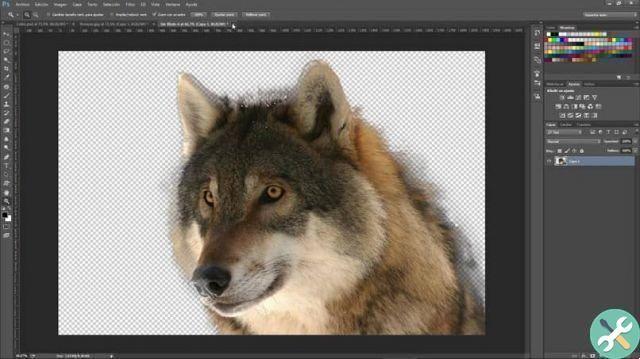
Les petits détails
Pour créer une bordure qui vous convient, vous devez vous rappeler que plus le pixel que vous sélectionnez dans l'édition est grand, plus il est épais. sarà il bordo. N'oubliez pas non plus que vous pouvez mettre différents effets visuels sur votre bordure dans le menu Remplissage, comme l'option Gli dissous donne un bon effet final.
BalisesPhotoshop

























